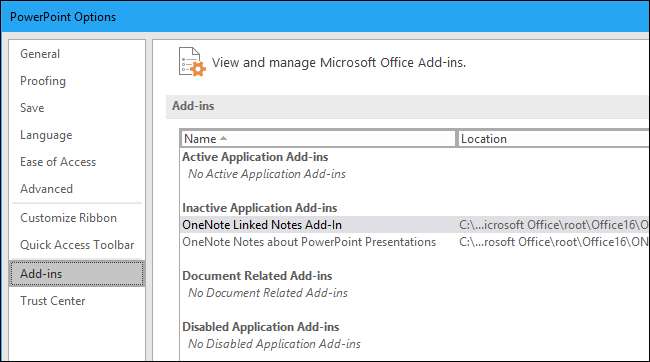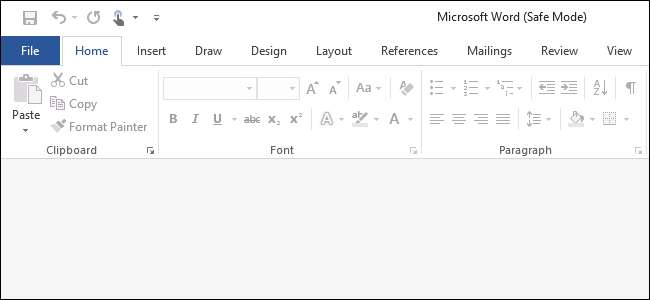
Các ứng dụng Microsoft Office có tính năng Chế độ An toàn được tích hợp sẵn. Điều này hữu ích khi bạn không thể sử dụng Office bình thường. Có thể Word bị treo mỗi khi bạn mở nó, hoặc có thể Excel bị treo khi bạn mở một tệp. Bạn có thể khởi động ứng dụng ở Chế độ an toàn và rất có thể ứng dụng sẽ hoạt động bình thường.
Chế độ An toàn Office là gì?
Khi bạn khởi động một ứng dụng Office ở Chế độ An toàn, nó sẽ tải mà không có bất kỳ phần bổ trợ hoặc tiện ích mở rộng nào và không có các tùy chỉnh thanh công cụ hoặc thanh lệnh. Mọi tài liệu đã khôi phục thường được mở tự động sẽ không mở được. Tự động sửa và nhiều tính năng khác sẽ không hoạt động và không thể lưu các tùy chọn.
Nếu Office gặp sự cố mỗi khi bạn mở nó, có thể đó là kết quả của một tiện ích bổ sung bị lỗi — nhưng nó cũng có thể là kết quả của sự cố với các tùy chỉnh của bạn. Chế độ An toàn tải mà không có tất cả các tính năng này có thể gây rắc rối cho bạn.
LIÊN QUAN: Cách sử dụng Chế độ an toàn để sửa PC Windows của bạn (và khi nào bạn nên làm)
Điều này khác với Chế độ an toàn của Windows . Trong Chế độ An toàn của Windows, toàn bộ hệ điều hành Windows của bạn được khởi động lại mà không có trình điều khiển của bên thứ ba và phần mềm khởi động khác có thể gây ra sự cố. Đây là một ý tưởng tương tự, nhưng chỉ dành cho các ứng dụng Office như Word, Excel và PowerPoint.
Khởi chạy Chế độ An toàn với Phím tắt
Để mở bất kỳ ứng dụng Office nào ở Chế độ An toàn, hãy nhấn phím Ctrl và giữ phím đó trong khi bạn khởi chạy phím tắt của chương trình.
Ví dụ: để khởi chạy Word ở Chế độ an toàn, bạn sẽ cần tìm lối tắt Word trong menu Bắt đầu, trên thanh tác vụ hoặc trên màn hình của bạn. Nhấn và giữ phím Ctrl và nhấp một lần vào nó (nếu nó nằm trong menu Bắt đầu hoặc trên thanh tác vụ của bạn) hoặc nhấp đúp vào nó (nếu nó trên màn hình của bạn).

Bạn sẽ thấy một thông báo cho biết “Bạn đang giữ phím CTRL. Bạn có muốn khởi động [Application] ở Chế độ an toàn không? ”.
Bạn có thể nhả phím Ctrl khi hộp thông báo này xuất hiện. Nhấp vào “OK” để khởi chạy ứng dụng ở Chế độ an toàn.
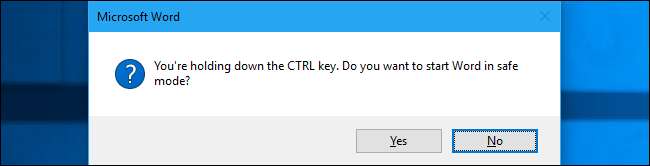
Khởi chạy Chế độ An toàn với Đối số Lệnh
Bạn cũng có thể khởi chạy các ứng dụng Office ở Chế độ An toàn bằng cách khởi chạy chúng với
/ an toàn
Lựa chọn.
Ví dụ: bạn có thể thực hiện việc này từ hộp thoại Chạy. Nhấn Windows + R để mở nó, sau đó nhập một trong các lệnh sau:
-
Word
:
winword / safe -
Excel
:
excel / an toàn -
PowerPoint
:
powerpnt / an toàn -
Quan điểm
:
triển vọng / an toàn -
Nhà xuất bản
:
mspub / an toàn -
Visio
:
visio / an toàn
Nhấn Enter hoặc nhấp vào “OK” và ứng dụng sẽ khởi chạy ở Chế độ An toàn.
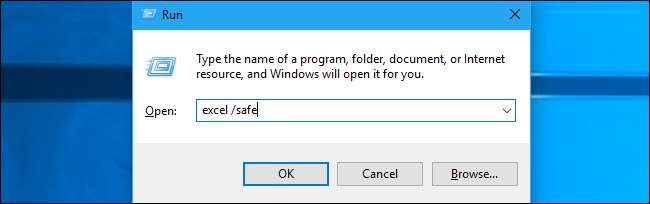
Nếu bạn cần thường xuyên mở ứng dụng Office ở Chế độ An toàn, bạn có thể tạo một lối tắt mới trên màn hình cho ứng dụng Office và thêm
/ an toàn
vào cuối hộp Mục tiêu trên ngăn Lối tắt của nó. Phím tắt đó sau đó sẽ luôn khởi chạy ứng dụng ở Chế độ an toàn.
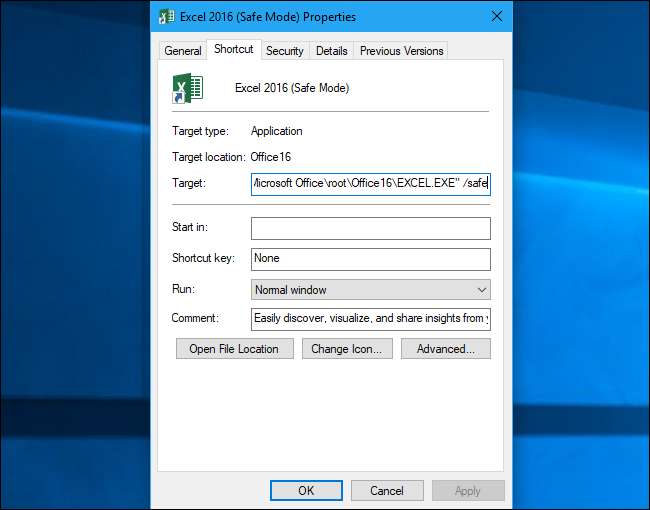
Cách thoát khỏi Chế độ An toàn
Để thoát khỏi Chế độ An toàn, bạn cần phải đóng ứng dụng Office và khởi chạy nó bình thường.
Nếu Office tải tốt ở Chế độ An toàn nhưng bị treo ở chế độ bình thường, thì sự cố có thể là do một bổ trợ có lỗi. Bạn có thể xem những điều này bằng cách chọn Tệp> Tùy chọn> Phần bổ trợ trong Office 2016. Bạn có thể cần gỡ cài đặt, cài đặt lại hoặc cập nhật một hoặc nhiều phần bổ trợ của Office liên tục gặp sự cố.
Nếu Office vẫn gặp sự cố trong Chế độ An toàn, các tệp của nó có thể bị hỏng. Bạn có thể muốn gỡ cài đặt và cài đặt lại Office trên máy tính của mình.